
首先謝謝大家的投票和下載
(桌布下載在最下面)
(ICON下載在第二頁 [#25])
新增純黑色和純白色
雖然比賽沒有規定說桌布組要跟大家分享, 但一直也有人問我這個桌布是怎樣造的, 我現在就和大家分享一下~
這個桌布 100% 是由 Photoshop 所造出來的
Step 1 第一步:
就是造一個背景, 這個背景就是中間部份深色一點
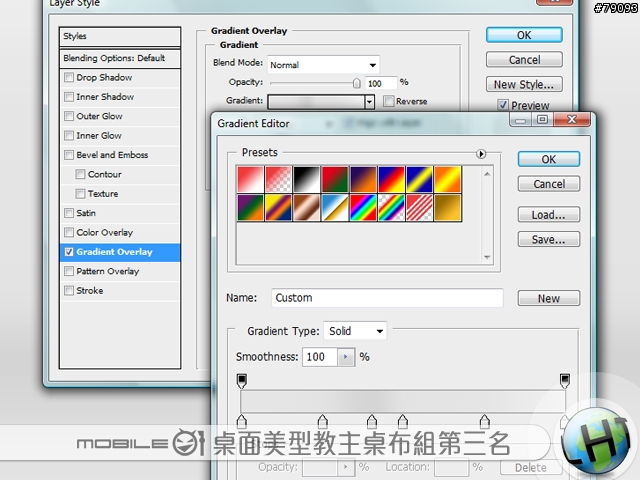
Step 2 第二步:
第二步是造那些一片片的東西
Step 2.1 第二步的第一步:
先拉一個圓角的圖形

再加一個方形的

Step 2.2 第二步的第二步:
再加一點 Layer Style
這個圖層的不透明為 75%
(Inner Glow: 白色75%, Gradient Overlay, Stroke) 不應該加 Drop Shadow 或 Outer Glow
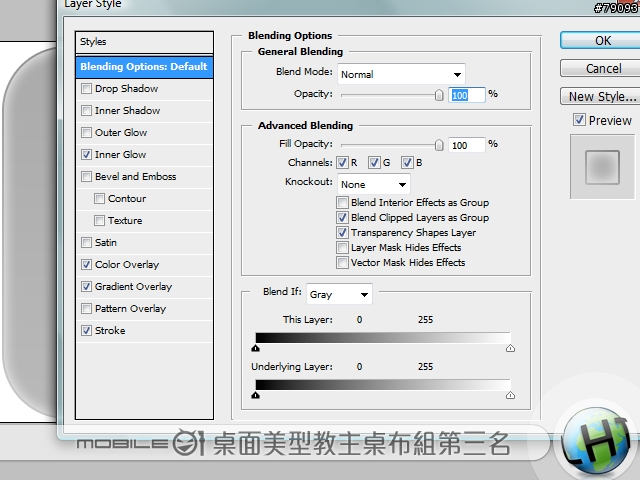
Gradient Overlay 是應該這樣的

Stroke 是應該這樣的

Step 2.3 第二步的第三步:
然後就是加入圖型 (例: Mobile 01 的小惡魔標誌)
再加一點 Layer Style
(Outer Glow: 白色50%, Gradient Overlay)
這個圖層的不透明為 75%
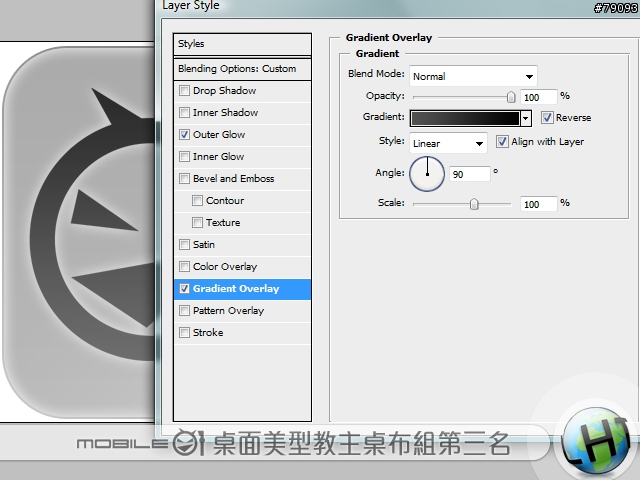
Gradient Overlay 是應該這樣的

Step 2.4 第二步的第四步:
下一步就是加反光效果了
首先複製背景圖形那個圖層, 然後把它拖到最上層

這個圖層的顏色為全白色, 而這個圖層的不透明為 50% - 75%
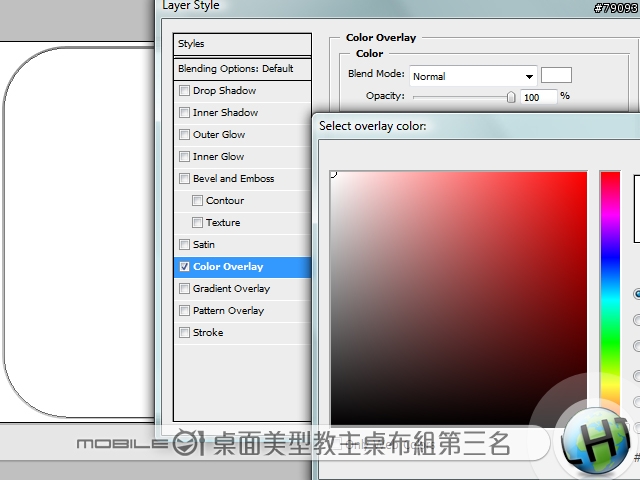
然後就是用像皮擦了, 一擦應該會出現這樣的訊息, 按 OK 就行了
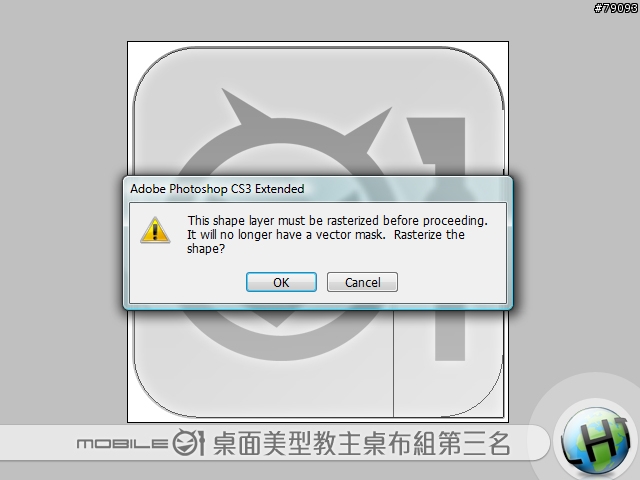
用一個很大的圓形像皮擦, 這樣擦一下 (我用了一個大小為 1000 的圓形像皮擦…)

開始像了吧, 但是還沒完
在這個圖層加一個 Vector Mask
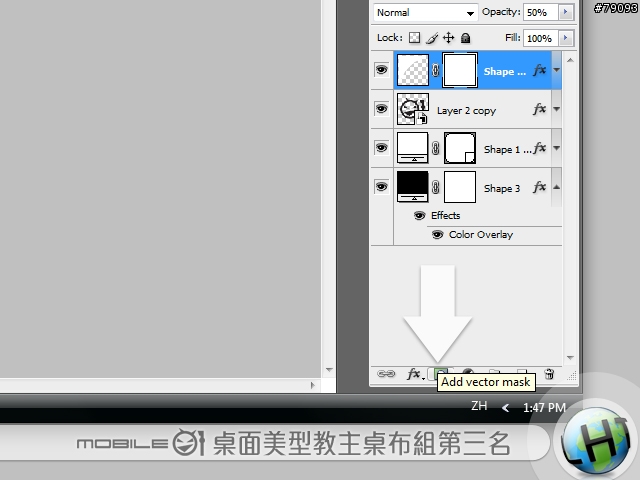
然後選 Gradient Tool (1), 再選這個設定 (2)
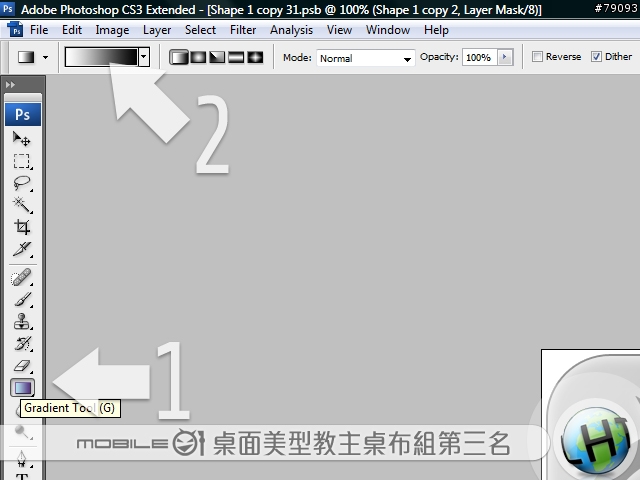
這樣拉一下

完成了, 把剛才造的 Group 成一組 (Smart Object)

Step 3 第三步
弄倒影了
Step 3.1 第三步的第一步:
先造一小小的影
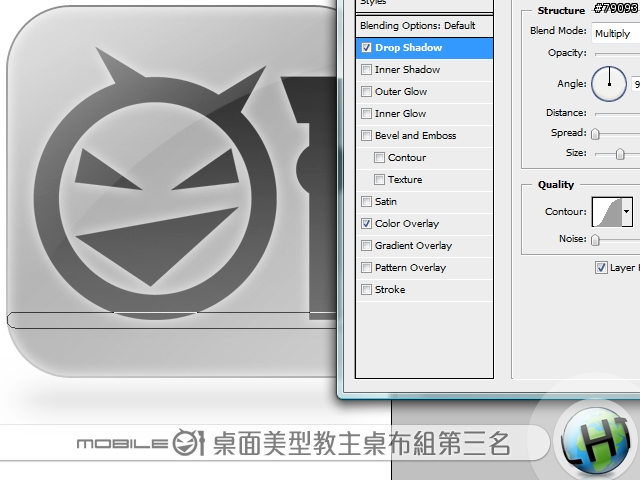
Step 3.2 第三步的第二步:
然後就是造本體的倒影
先複製一個要把定反轉 (可以用 Edit > Transform > Flip Vertical 來反轉)
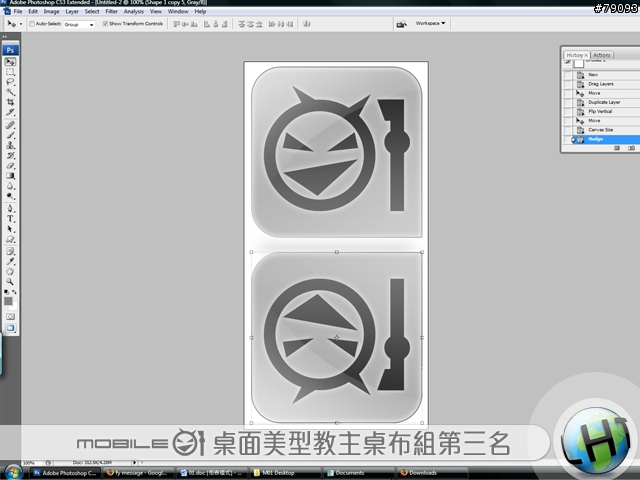
再來就是把不透明設定成 30% 到 40% (我設定成 30%)
然後就是到 Filter > Blur > Box Blur 加效果了 (3 到 5 就 OK 了)
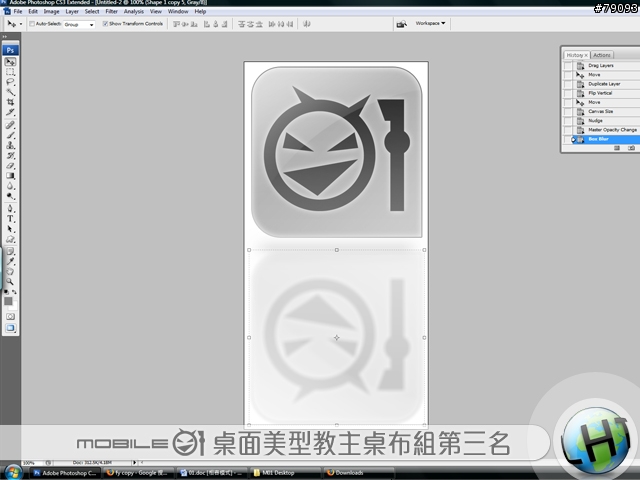
下一步就是加漸變效果了
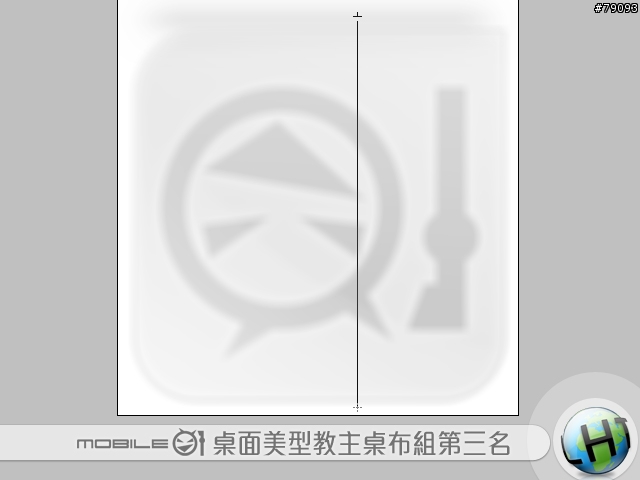
完成了, 又再次把剛才造的 Group 成一組 (Smart Object)
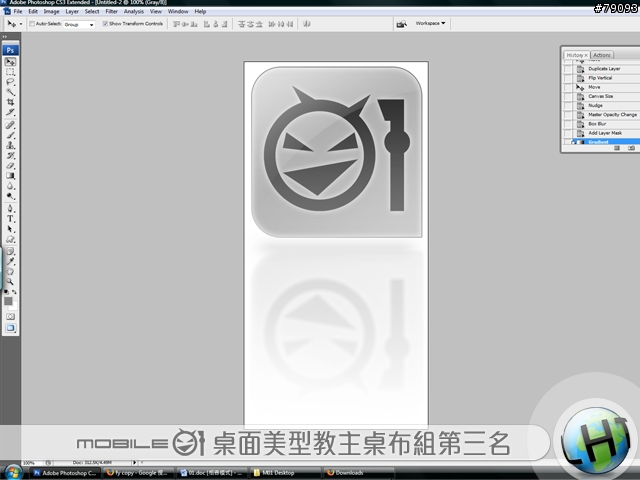
Step 4 第四步:
之後其他也是這樣造, 可以按New Smart Object via Copy 來複製剛才造的 Smart Object, 那就比較省時間!
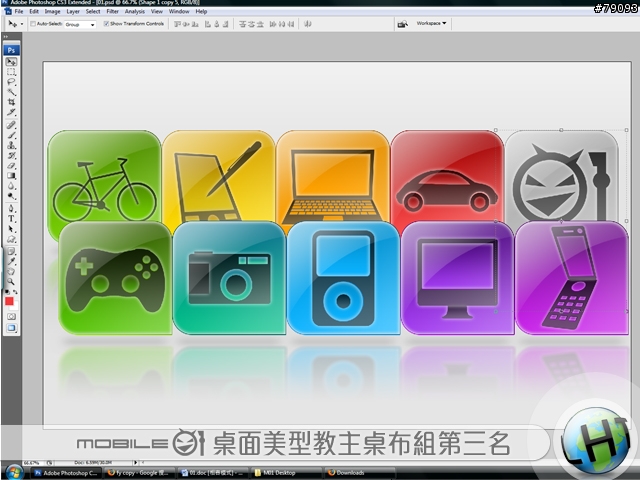
Step 5 第五步:
在這一步就是把剛才造的變形, 首先要把剛才造的所有圖層備份, 不然變形以後就不能更改~
然後就是用像皮擦擦一下 (不是真的要擦, 只是要把這些 Smart Object 轉成普通的圖像)
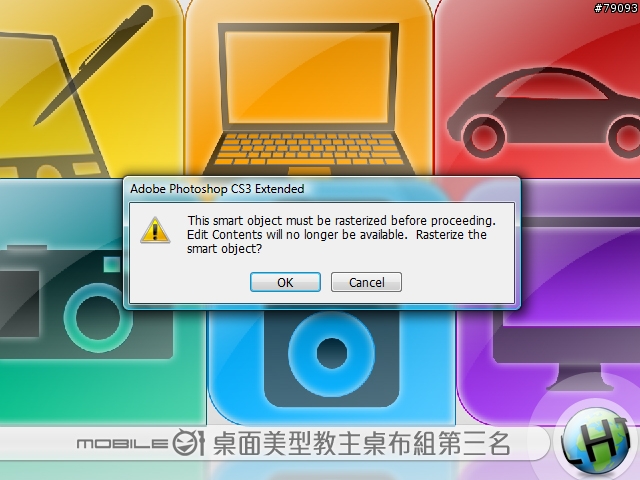
下一步就是把全部圖層疊起來 (另類疊疊樂 !?), 再全選全部圖層

再選 Edit > Transform > Distort
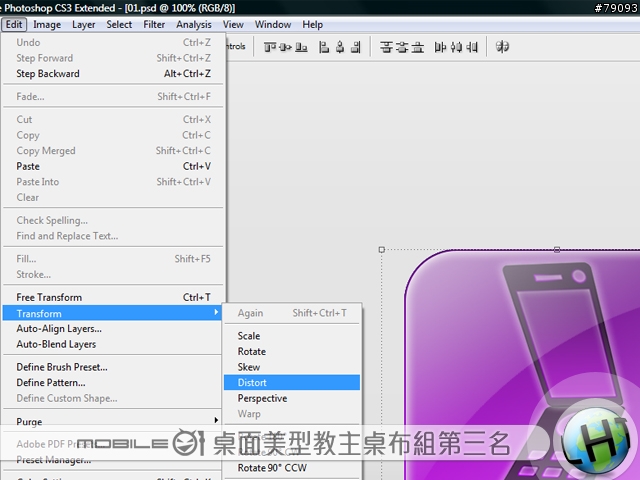
下一步就是變形

下一步就是放置了
先拉兩條線, 這兩條線在最後會被刪除
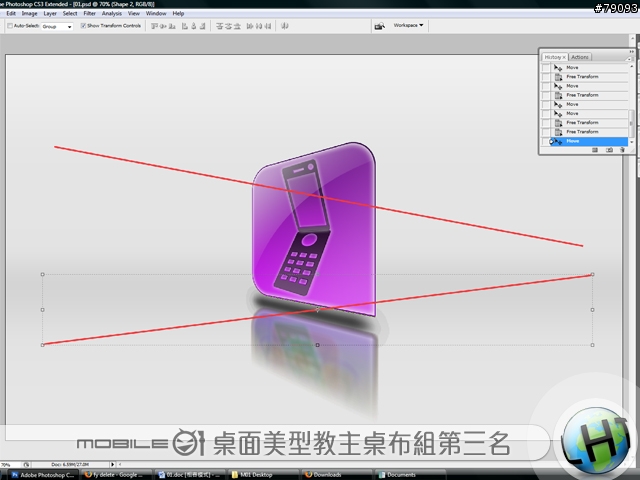
再排一下

排完了, 和上次造的有差別…
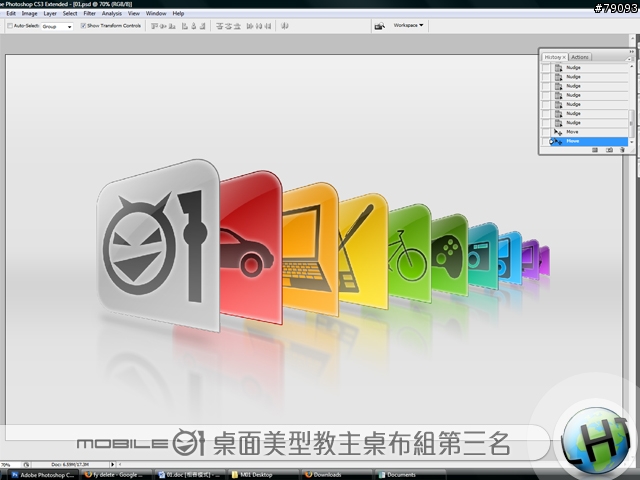
再設定一下不透明度, 第一個是80%, 第二個是 78%, 第三個是 76%... 完成了
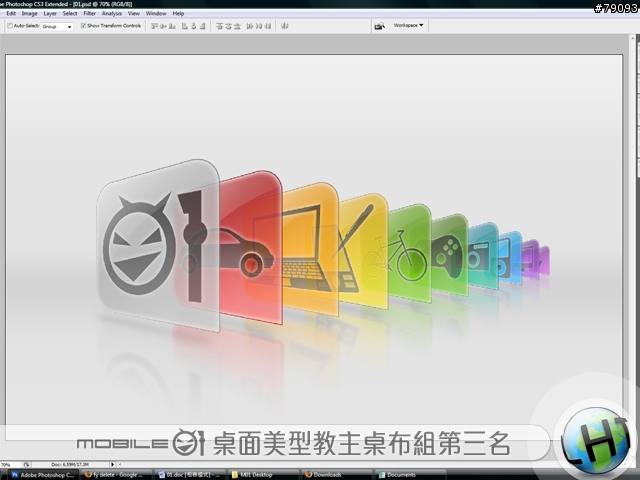
就是這樣造~ 很簡單吧~
第二次造的沒那麼好, 所以不分享了
這是第一次造的
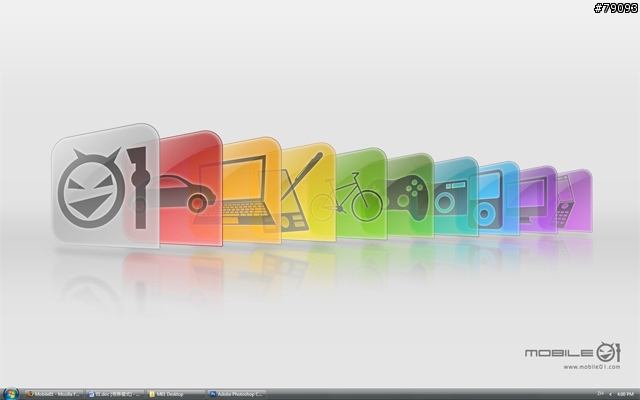
1024 X 768:
附加壓縮檔: 200710/mobile01-528759ee1289737d68949cace52a9545.zip
1280 X 800:
附加壓縮檔: 200710/mobile01-bd6d8a5ce6f44839ad9c099327d2742e.zip
1280 X 1024:
附加壓縮檔: 200710/mobile01-a59c56f1eab21173691eb29a1018fb8c.zip
1680 X 1050:
附加壓縮檔: 200710/mobile01-810f13117ca9e6912ac0a014cec85540.zip
1920 X 1200:
附加壓縮檔: 200710/mobile01-7f814e8c91a268a1899a227ebf216644.zip
這次來一些新的
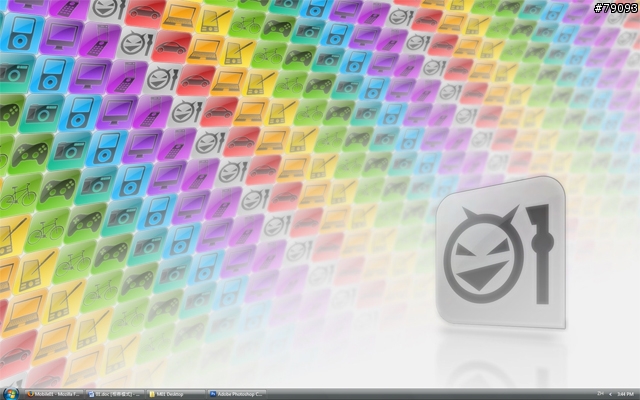
1024 X 768:
附加壓縮檔: 200710/mobile01-83031a95f85d8744c24ded6773345b02.zip
1280 X 800:
附加壓縮檔: 200710/mobile01-9c7007eafc8db2da8ce3fa5d7e12d707.zip
1280 X 1024:
附加壓縮檔: 200710/mobile01-b4dd4cc88ce1ed63f73bdab803388eb1.zip
1680 X 1050:
附加壓縮檔: 200710/mobile01-8836dfa37f0def9881b06062864fbb5b.zip
1920 X 1200:
附加壓縮檔: 200710/mobile01-aba419d307a3f57e3729791c109fdcfb.zip
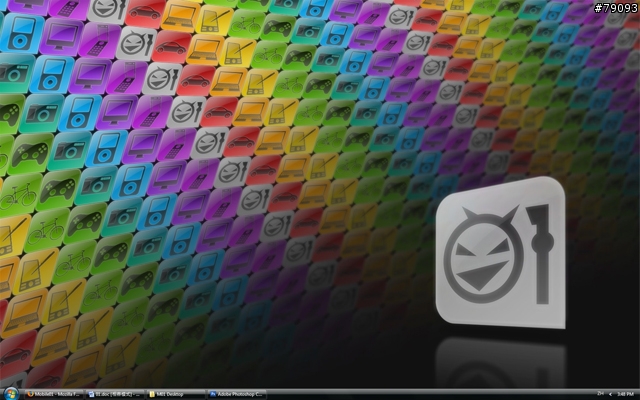
1024 X 768:
附加壓縮檔: 200710/mobile01-8d4964ec36db20b28579fff5f9a9f62a.zip
1280 X 800:
附加壓縮檔: 200710/mobile01-03f874e4a96b318f6eb11eb1ac793d8d.zip
1280 X 1024:
附加壓縮檔: 200710/mobile01-952f9c91d0010512031e1bf3404eb8f7.zip
1680 X 1050:
附加壓縮檔: 200710/mobile01-d3a53e64aad3f9497db7e226554fb240.zip
1920 X 1200:
附加壓縮檔: 200710/mobile01-e489b0c7e09d12585f12413c27f6101a.zip
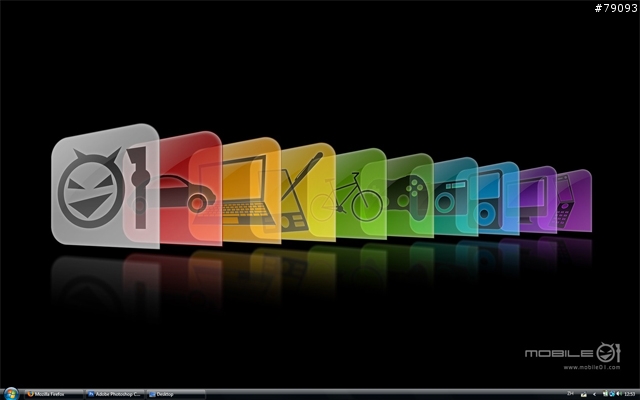
1024 X 768:
附加壓縮檔: 200801/mobile01-09401f970d2fcc362b9a02122b9bf797.zip
1280 X 800:
附加壓縮檔: 200801/mobile01-4ef4bb7d5cd5833c2cffbe946be85143.zip
1280 X 1024:
附加壓縮檔: 200801/mobile01-23df76037fc663d887e360c23d6ae337.zip
1440 X 900:
附加壓縮檔: 200801/mobile01-61b6458b5614470a7e98e681bf7cb48b.zip
1680 X 1050:
附加壓縮檔: 200801/mobile01-da169b9ae865cfa1288b8b0f064cdd4b.zip
1920 X 1200:
附加壓縮檔: 200801/mobile01-f6b654474fc83f26b5d01e97530bb6cc.zip
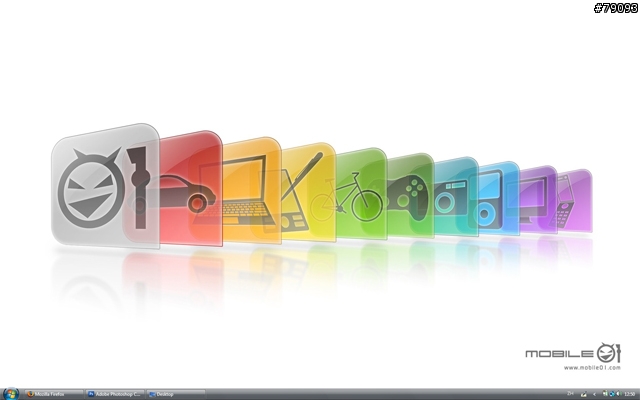
1024 X 768:
附加壓縮檔: 200801/mobile01-7ca3f88b415d0a8e3bd80398bc365de7.zip
1280 X 800:
附加壓縮檔: 200801/mobile01-6142923a502b69e4b61511633f1dd10d.zip
1280 X 1024:
附加壓縮檔: 200801/mobile01-7cd05c69491eed21c92153ca00e27359.zip
1440 X 900:
附加壓縮檔: 200801/mobile01-a0210ccae7d653cd27fa5c426f7eaa34.zip
1680 X 1050:
附加壓縮檔: 200801/mobile01-5a8c64f90f3d789948c6bb3f030cba0a.zip
1920 X 1200:
附加壓縮檔: 200801/mobile01-6f4e811b2d27a0afc641c48f478a9d24.zip
謝謝觀看
PS:本分享文用了四小時來寫





























































































